Cum se dezactivează autorun drive USB Flash în sistemul de operare Windows 8, 7, XP profesionale
Pentru a evita astfel de probleme, trebuie să dezactivați autorun mass-media amovibile (flash drive-uri USB, CD-uri).
Luați în considerare modul în care puteți dezactiva autorun în diferite versiuni ale sistemului de operare windose
Dezactivarea autorun în Windows 8
Este necesar pentru a deschide panoul de setări prin apăsarea combinației de taste Win + W. sau puteți merge pur și simplu la meniul „Settings“ (trebuie să plasați cursorul în colțul din dreapta jos și mutați-l în sus). În caseta de căutare, trebuie să tastați fraza „AutoPlay“.
În primul caz, fereastra de setări va arata astfel:
Și în al doilea - după cum urmează:
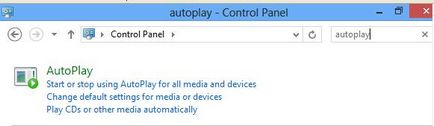
Făcând clic pe „AutoPlay“. trece la setările de pornire:
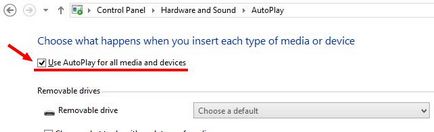
Este necesar să debifați „Utilizare AutoPlay pentru toate mediile și dispozitivele“ (Utilizare Redare automată pentru toate mass-media și dispozitive). Dacă acum introduceți în calculator orice suport amovibil, apoi este afișată de dialog Redare automată:
Dar unul off „AutoPlay“ nu este suficient, se va elimina numai aspectul programului de dialog din mass-media externe pot fi executate în mod automat - aceasta depinde de următoarele setări:
- drive-uri detașabile
- stocare aparat foto (card de memorie)
- DVD-uri
- Discurile Blue-ray
- CD-uri
- Software-ul
Toate elementele și ar trebui să stabilească „Nicio acțiune“ (nicio acțiune) sub-elemente, acesta va fi o pornire totală de închidere:
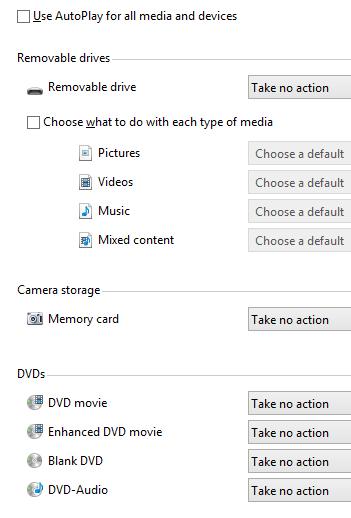
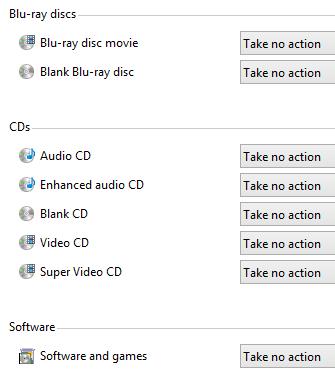
Acum, trebuie să apăsați pe butonul „Save“ (Salvare), care ar salva setările. Dacă setările autorun trebuie să fie returnate la starea inițială prin apăsarea butonului „Reset“ toate setările implicite butonul (Restaurare setări implicite).
Dezactivarea autorun în Windows 7
Faceți clic pe „Start -> Panou de control“ și faceți clic pe „AutoPlay“:
Mai mult, în panoul de selectare a setărilor de pornire debifați „Utilizați AutoPlay pentru toate mediile și dispozitivele“ și modificați alte setări în același mod ca și pentru Windows 8. setarea tuturor parametrilor „Nicio acțiune“:
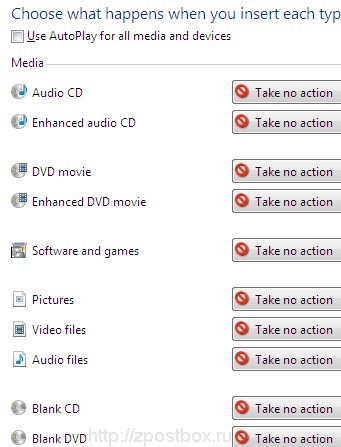
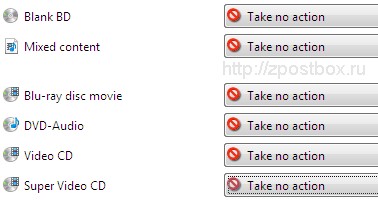
Și, în final, este necesar să apăsați pe butonul „Save“. pentru a salva modificările. „Reset toate setările implicite“ butonul pot fi returnate la starea de configurare original de pornire.
Dezactivarea autorun în Windows XP
Faceți clic pe "Start -> Run" și introduceți comanda "Gpedit.msc":
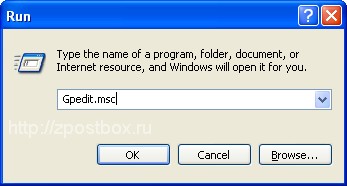
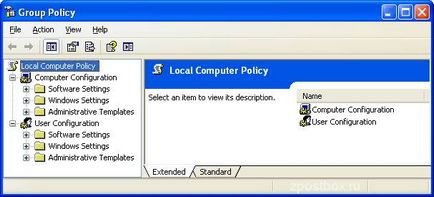
Aici, sub "Administrative Templates" -> "System" (Administrative Templates -> Sistem), selectați "Turn off Autoplay" (Disable Autorun):
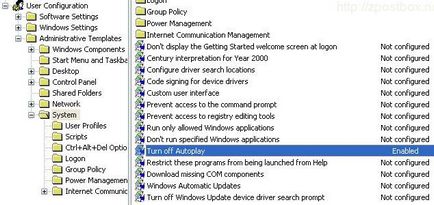
Deschiderea acestui articol prin dublu-clic pe mouse-ul, setați comutatorul la „Enabled“ (Inclus) și selectați discurile în cazul în care doriți să dezactivați Autorun - „Toate unitățile de stocare“ (toate unitățile).
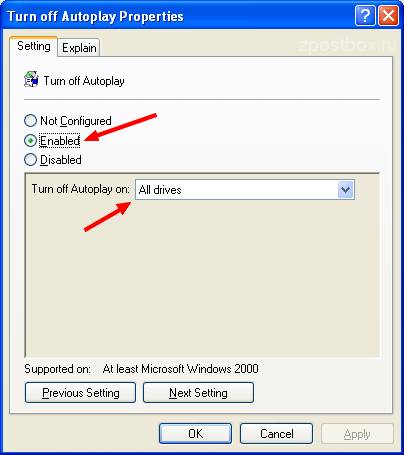
Făcând clic pe „OK“, închide proprietățile fereastra de pornire.
Cum de a verifica dacă unitățile de autorun-flash USB să fie dezactivat?
De asemenea, în directorul rădăcină al unității flash ar trebui să fie plasat fișierul calc.exe. copierea din sistemul de operare curent:
C: \ WINDOWS \ system32 \ calc.exe.
Acum, unitatea flash trebuie scos din priză (l anterior nemontate) și introdus în USB-mufa din nou. În cazul în care, după care va fi un astfel de dialog:
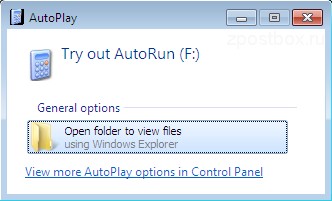
Aceasta înseamnă că Autorun nu este activată. După cum este necesar să faceți clic pe pictograma unității flash în Windows Explorer, care să se asigure că există programe autostart.
De asemenea verifica programele de autorun CD și DVD, acest lucru ar necesita un disc, care are fișier autorun.inf în directorul rădăcină. initierea orice program de pe HDD.